[梱包/積込/出庫] 画面
[積付/積込/出庫] 画面を使用して積付を行う場合は、次の手順を実行します。
- RF 端末のメインメニューで、[出庫メニュー] を選択します。[出庫管理 (OBM)] 画面が表示されます。
- [梱包/積込/出庫] を選択します。[梱包/積込/出庫 (PLS)] メニューが表示されます。
-
[梱包/積込/出庫] を選択します。[RF 梱包 (SH12)] 画面が表示されます。
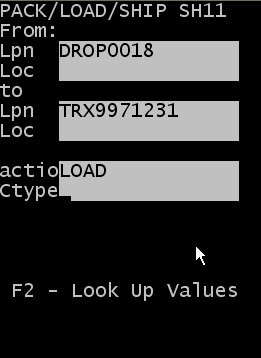
-
次の情報を指定します。
- 新 LPN
- 作成する追跡 ID を指定します。積込の場合は、通常はコンテナまたは車両の番号です。
- 新ロケーション
- 処理が行われるロケーションを指定します。通常はドアロケーションです。
- アクション
- 実行するアクション ([積付]、[積込]、または [出庫] など) を指定します。ID を統合するこの例では、アクションとして [積込] を選択します。
- タイプ
- ライセンスプレート (追跡 ID) のカートンタイプを指定します。
注:
使用可能なカートンタイプの一覧を表示するには、[F2] キーを押します。この操作により、[ピッキングの表示] フラグがアクティブになっているカートンのリストがカートンの設定画面に表示されます。
- [Enter] キーを押して、ライセンスプレートの積付を完了します。
- その他の ID をこの追跡 ID に統合するには、手順 3 ~ 4 を繰り返します。
- 画面を終了するには [Esc] キーを押します。